Win Vista工作站安全防護輕松四招
其次單擊“網絡發現右側區域的向下箭頭按鈕,打開設置界面,選中其中的“關閉網絡發現選項,同時單擊“應用按鈕,完成上面的設置后重新將工作站系統啟動一下,這么一來局域網中的其他工作站就不能通過網上鄰居窗口找到Vista工作站的“身影了。當然,需要提醒各位朋友注意的是,一旦關閉了Vista系統自帶的網絡發現功能后,Vista工作站自己也無法通過網上鄰居窗口看到其他工作站的身影了。
2、拒絕他人隨意Ping“我 善于使用Windows系統自帶的Ping命令,可以有效地測試局域網的網絡連通性;可是,局域網中有一些別有用心的人往往隨意使用該命令,來向局域網中不停地發送數據包信息,以便搜索他們需要的攻擊目標。為了防止他人隨意Ping“我,相信多數人都會通過設置防火墻或者啟用本地安全策略的方法,來阻止使用Ping命令測試本地工作站的連通性;不過在安裝有Vista系統的工作站中,我們可以使用如下方法來實現拒絕他人隨意Ping“我的目的: 首先打開Vista工作站系統的“開始菜單,依次選擇其中的“設置/“控制面板命令,在隨后彈出的控制面板窗口中,單擊“系統和維護項目,在其后界面中選中“管理工具圖標,之后用鼠標雙擊管理工具窗口中的“高級安全Windows防火墻項目,打開Vista系統的防火墻設置界面; 其次在該設置界面的左側顯示區域,我們會發現“入站規則選項和“出站規則選項,考慮到其他工作站使用Ping命令測試本地工作站時,測試數據包信息是從外部進入到本地工作站內部的,所以我們應該單擊這里的“入站規則選項,然后在對應該選項設置頁面的右側顯示區域單擊“新規則項目,打開如圖2所示的新規則創建向導設置界面,選中其中的“自定義項目,同時單擊“下一步按鈕; 接下來用鼠標選擇其后設置界面中的“所有程序項目,然后在彈出的協議類型設置框中將“ICMPv4項目選中,再單擊“下一步按鈕,當向導窗口彈出選擇連接條件的提示時,我們必須選中“阻止連接項目,然后根據提示設置好適用該參數設置的具體工作環境,最后為這個新創建好的通信規則取一合適名稱;完成好上面的所有設置操作后,重新啟動一下Vista工作站系統,這么一來局域網中的其他工作站就無法使用ping命令來測試出Vista工作站的網絡連通性了,那樣的話Vista工作站系統的安全性在一定程度上就能得到保證了。 3、禁止訪問公用文件夾 為了方便局域網工作站相互之間能夠共享交流文件,Vista工作站系統特意為我們提供了公用文件夾功能,而且該公用文件夾在默認狀態下自動處于共享狀態;也就是說,即使我們沒有將工作站中的任何文件夾設置成共享狀態,局域網中的其他工作站也能通過網上鄰居窗口訪問到Vista工作站中的一個名為“public的共享文件夾。為了防止局域網中的非法用戶隨意偷窺“public共享文件夾中的內容,我們可以在Vista工作站系統中進行如下設置,來關閉“public共享文件夾的共享狀態,下面就是具體的關閉步驟: 首先以系統管理員身份登錄進Vista工作站系統,并在該系統桌面中用鼠標右鍵單擊“網絡圖標,從彈出的快捷菜單中執行“屬性命令,打開本地工作站的“共享和發現設置界面; 其次找到該設置界面中的公用文件夾選項,并用鼠標單擊該選項右側區域的向下箭頭按鈕,在其后彈出的設置界面中選中“禁用共享項目,同時單擊一下“應用按鈕,最后重新將工作站系統啟動一下,這么一來其他工作站就無法訪問到Vista工作站系統中的“public共享文件夾了。 4、關閉默認開啟的若干危險的共享項目 打開Vista優化大師(點此下載最新版),點擊上方的“安全優化,再點擊左側的“網絡共享,把下面的幾個項目都勾選并保存設置一下,如下圖:
雖然卡巴斯基、瑞星以及其他一些安全軟件都可以幫助我們查找漏洞,但今天編輯給大家介紹一種查找漏洞新的方法:用十六進制編輯器查找漏洞。
十六進制編輯器可以用來檢查和修復各種文件、恢復刪除文件、硬盤損壞造成的數據丟失等。它一直是計算機專業人員非常喜歡的工具。其實,如果將它用在一個恰當的環境中,十六進制編輯器能夠發現Windows以及一些應用程序的漏洞,這些漏洞可能還沒有引起你的注意,但絕對不可忽視。在病毒、木馬等橫行的今天,我們應該充分這種工具。實際上,筆者認為,它是最被忽視的安全檢查、測試工具之一。
總體而言,你可以通過Winhex(下載WinHex)等十六進制編輯器執行如下的操作,從而找出Windows環境中的安全漏洞。
1、檢查仍保存于Windows、瀏覽器和其它應用程序中的口令
口令等機密信息保存在內存中可以導致的風險是不言而喻的,這種方法能夠向我們顯示登錄賬戶和其它的私密信息是多么的脆弱不堪,這在那些公共訪問的計算機上更是如此。
如果這還不足以證明漏洞的存在,你還可以搜尋計算機的整個內存,進一步查找Windows應用程序的口令或其它的敏感信息。筆者曾多次在應用程序關閉之后,仍能找到由Web瀏覽器保存在內存中的敏感信息。通過Winhex等十六進制編輯程序在全部的內存中搜尋這種類型的敏感信息是相當簡易、快捷的。
2、在本地系統文件中(如pagefile.sys和hiberfil.sys)或整個物理磁盤中,搜尋敏感信息
筆者每次使用這個功能是總是有所收獲。這對于檢查計算機硬盤上的數據資料確實是大有幫助的。
3、查找在內存中的惡意軟件或磁盤上的敏感數據
這些位置對于我們來說正是難于搜尋的地方。
4、查找機密文檔
例如查找可以揭示一些敏感信息的doc(Word文檔)文件,因此這些文件絕對不能離開我們的網絡。這包括文件作者、草稿措詞、評論或應該刪除的第三方的信息等。例如,在word中有這樣一個隱私選項“保存時從文件屬性中刪除個人信息(R)。
我們在發布和傳送一些機密doc文件時應該鉤選此屬性,因此利用Winhexr的此功能有助于我們查找忘掉選中這個功能的那些文件。
十六進制編輯器種類很多。除了Winhex之外,還有Hex Workshop,XVI32等工具。這些功能強大的十六進制編輯工具可以修改內存中或存儲于磁盤上的任何數據。不過,強大的工具有可能是一把雙刃劍:其結果有可能是有益的,也有可能是破壞性的。因此使用時應該格外小心。
瑞星卡卡上網安全助手5.0beta版是安全類工具軟件,其中提供了一個“在線診斷功能。
一、安裝設置 安裝卡卡上網安全助手5.0Beta版時,出現“自動在線診斷設置提示時,如果勾選“啟動自動在線診斷功能的話,必須輸入自己的郵箱地址,還可以選擇自動診斷的頻率。 二、手動在線診斷 兩種方法進行“手動在線診斷 方法一、點擊“常用→“基本狀態頁面的“手動在線診斷 方法二、點擊卡卡上網安全助手5.0Beta版主程序界面“診斷求助 三、掃描可到疑文件上報的方法 步驟1:點擊“立即掃描按鈕; 步驟2:如果掃描到有木馬或可疑文件,請勾選相應的文件,或直接勾選“全選,并點擊下一步; 步驟3:上報瑞星后,瑞星會對提交的文件進行分析,并在分析后回復郵件(告知是病毒或者不是病毒)。下載瑞星卡卡:http://www.q.cc/2005/11/25/10326.html
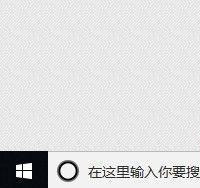
 網公網安備
網公網安備